在日常的电脑使用中,我们常常会因为整理系统或释放空间而需要删除一些不再使用的字体,一个令人头疼的情况时有发生:当我们选中某个字体文件,按下删除键时,系统却弹出一个冰冷的提示——“字体无法删除,正在使用”,这个提示仿佛一堵无形的墙,阻止了我们的操作,本文将深入剖析这一问题的背后原因,并提供一套由浅入深、行之有效的解决方案,帮助您彻底摆脱这一困扰。

探究根源:为何字体会“正在使用”?
要解决问题,必先理解其成因,字体文件无法删除,通常不是系统故障,而是其工作机制的必然结果,主要原因有以下三点:
系统核心字体被占用
操作系统本身为了渲染用户界面、窗口、对话框等元素,会加载并锁定一部分核心字体,在Windows系统中,“微软雅黑”是显示中文界面的默认字体,“Segoe UI”则用于英文界面和各种图标标签;在macOS中,“San Francisco”是系统的核心UI字体,这些字体在系统运行期间始终处于“正在使用”状态,因此无法被直接删除,强行删除可能会导致系统显示错乱,甚至崩溃。
应用程序进程锁定
这是最常见的原因,当您打开某个软件,特别是设计类(如Adobe Photoshop、Illustrator)、办公软件(如Microsoft Word、Excel)或网页浏览器时,这些程序会为了正确显示文本内容而将需要的字体加载到内存中,只要该程序的一个进程还在运行,它就会锁定对应的字体文件,防止被删除或修改,即便您关闭了文档窗口,但应用程序的主进程(如WINWORD.EXE)可能仍在后台运行,持续占用字体。
字体缓存文件损坏
为了加快字体的加载和渲染速度,操作系统会建立一个字体缓存数据库,当您需要使用字体时,系统会优先读取缓存中的信息,有时这个缓存文件可能会因为非正常关机、软件冲突等原因而损坏或出错,即便字体本身并未被任何程序使用,错误的缓存信息也可能让系统误判,从而给出“正在使用”的提示。
循序渐进的解决方案
针对上述原因,我们可以按照从易到难的顺序,尝试以下几种方法来解除锁定,成功删除字体。
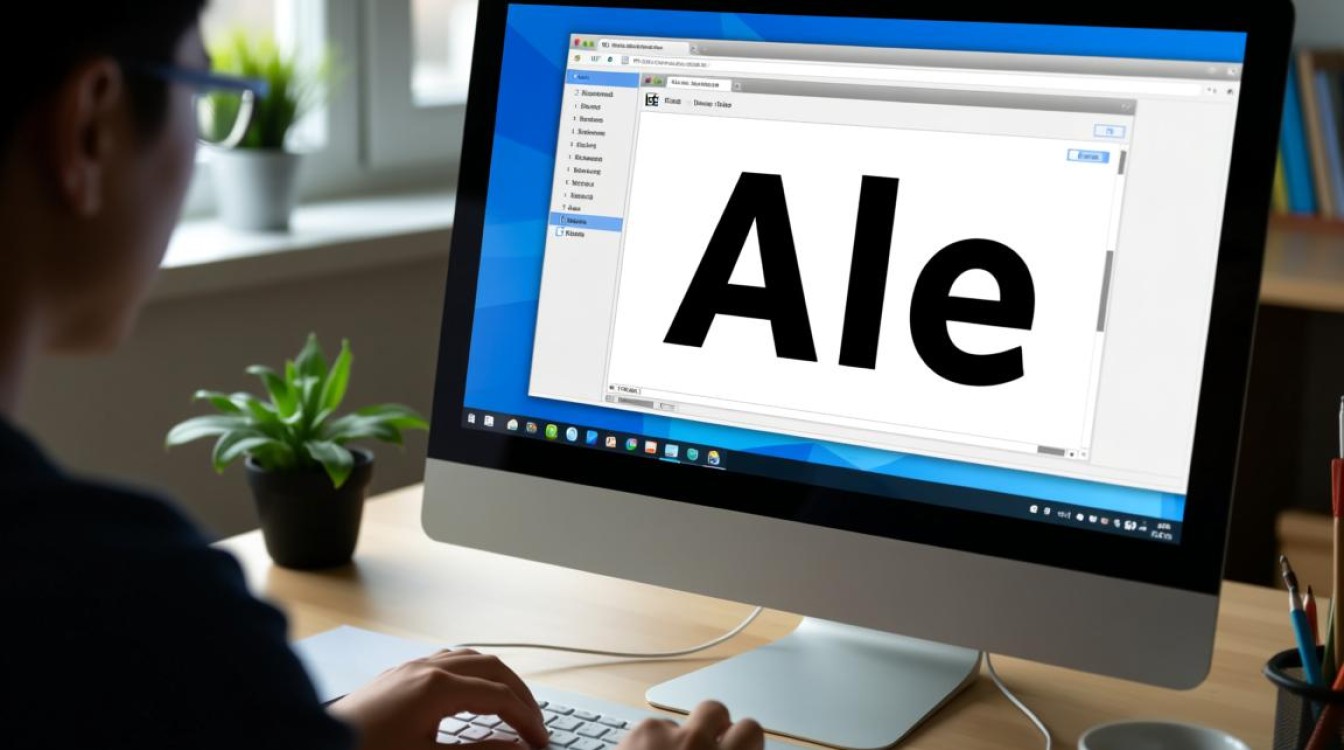
基础排查与重启
这是最简单也最有效的第一步。
- 关闭所有程序: 保存您的工作,然后关闭所有可能占用字体的应用程序,尤其是Office套件、Adobe系列软件等,可以打开任务管理器(Ctrl+Shift+Esc),仔细检查是否有相关进程仍在后台运行,并手动结束它们。
- 重启电脑: 如果关闭程序后仍无法删除,重启电脑是解决大部分软件锁定问题的“万能钥匙”,重启会清空内存,结束所有非系统核心进程,并重建字体缓存,绝大多数情况下,重启后即可顺利删除。
进入安全模式操作
如果重启无效,说明字体可能被系统服务或更深层次的程序锁定,安全模式是绝佳的排查环境,安全模式仅加载最基础的系统驱动和服务,绝大多数第三方程序都不会启动。
- 进入安全模式: 在Windows 10/11中,按住Shift键的同时点击“开始”菜单中的“电源”按钮,选择“重启”,在出现的蓝色屏幕上,依次选择“疑难解答” > “高级选项” > “启动设置” > “重启”,电脑重启后,按F4或数字4键即可进入安全模式。
- 删除字体: 在安全模式下,打开“控制面板” > “外观和个性化” > “字体”,找到并删除目标字体。
手动重建字体缓存(高级操作)
如果问题依旧,很可能是字体缓存出了问题,我们可以通过命令提示符来手动停止缓存服务、删除旧缓存文件,让系统重新生成。
- 以管理员身份打开命令提示符,在开始菜单搜索“cmd”,右键点击“命令提示符”,选择“以管理员身份运行”。
- 依次输入并执行以下命令:
net stop FontCache
(此命令用于停止Windows字体缓存服务)
- 打开文件资源管理器,在地址栏输入以下路径并回车:
C:WindowsServiceProfilesLocalServiceAppDataLocal - 找到并删除名为
FontCache的文件夹(如果提示无法删除某些文件,跳过即可,主要目标是整个文件夹)。 - 返回命令提示符窗口,输入以下命令重启服务:
net start FontCache
- 再次重启电脑,系统会自动创建一个全新的、健康的字体缓存文件夹,此时再尝试删除字体即可。
重要注意事项:规避风险
在操作过程中,请务必保持谨慎,避免对系统造成不必要的损害。
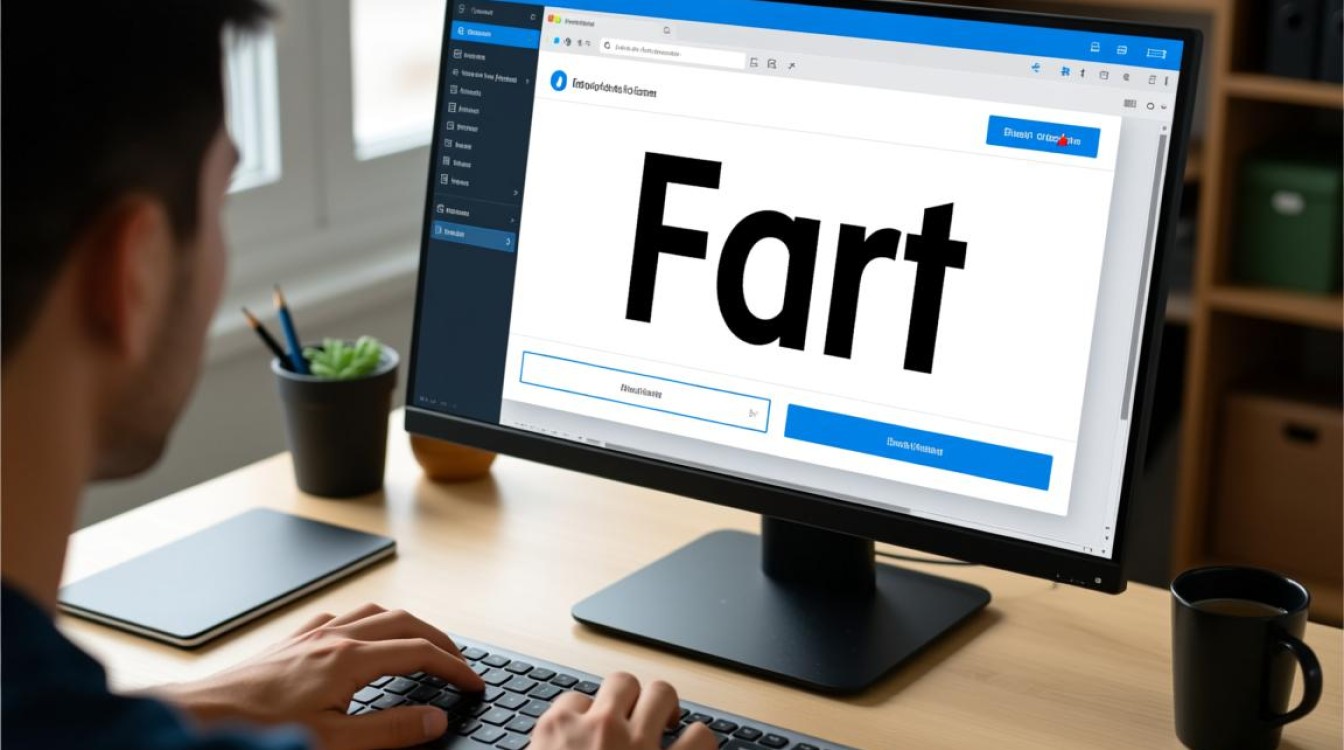
切勿随意删除系统字体
以下是部分关键的Windows系统字体,删除它们可能导致严重后果,建议在删除任何不确定的字体前,先通过网络搜索其用途。
| 字体名称 | 主要用途 | 删除风险 |
|---|---|---|
| 微软雅黑 | Windows中文界面默认字体 | 高 |
| 宋体 / SimSun | 传统中文显示,兼容性字体 | 中 |
| Segoe UI | Windows英文界面、图标、菜单 | 极高 |
| Tahoma | 对话框、菜单等UI元素 | 高 |
| Arial | 网页和文档中广泛使用的英文字体 | 中 |
| Times New Roman | 英文文档常用衬线字体 | 中 |
备份是金
在进行任何批量删除或高级操作(如重建缓存)之前,建议先将您想要删除的字体文件复制到其他位置(如U盘或移动硬盘)进行备份,万一操作失误导致系统问题,还可以通过备份恢复。
相关问答FAQs
如果我在安全模式下仍然无法删除字体,该怎么办?
解答: 如果在安全模式下删除字体仍然失败,这通常指向两个更深层的问题,该字体极有可能是受系统保护的系统字体,请参照上文表格确认,不建议强行删除,可能是文件权限问题,您当前的用户账户没有删除该文件的权限,您可以尝试右键点击字体文件,选择“属性”,在“安全”选项卡中,尝试修改您的用户权限,授予“完全控制”权限后再删除,但此操作需谨慎,仅推荐给有经验的用户。
删除不想要的字体真的能提高电脑性能吗?
解答: 对于现代的高性能电脑而言,删除少量字体对系统性能的提升是微乎其微、几乎无法感知的,操作系统处理字体的效率已经非常高,如果您的电脑配置较低,或者字体库中存在数千个字体,特别是其中包含大量损坏或低质量的字体文件,那么清理它们确实可以带来一些积极影响,主要体现在:加快应用程序(如Word、Photoshop)的启动速度和字体加载列表的速度,减少因字体冲突导致的软件崩溃或显示异常,删除无用字体更多是出于“整理”和“维护系统健康”的目的,而非追求显著的性能飞跃。
【版权声明】:本站所有内容均来自网络,若无意侵犯到您的权利,请及时与我们联系将尽快删除相关内容!

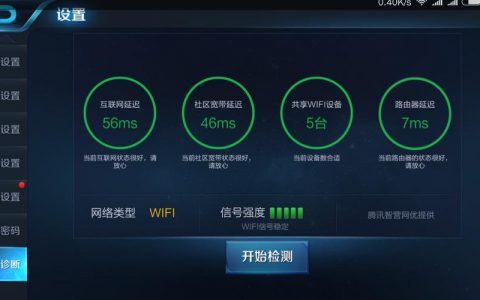


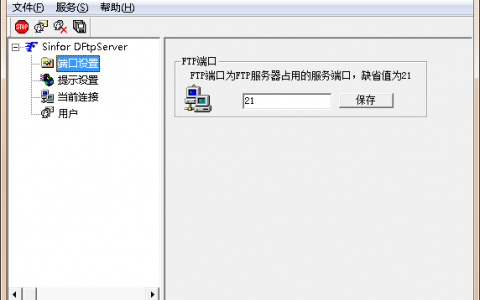

发表回复